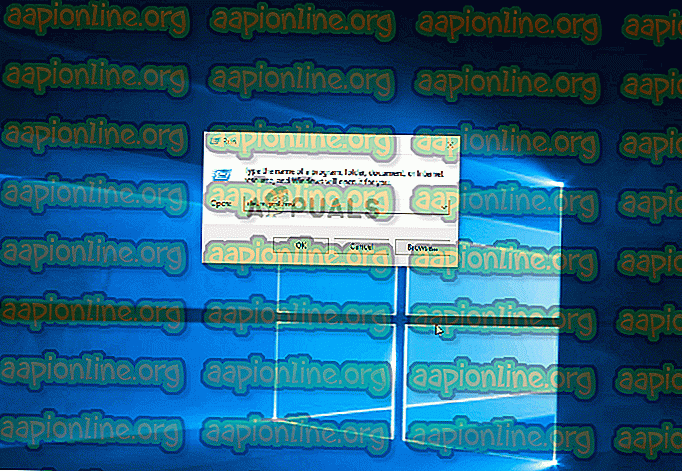Kaip pataisyti atvykstamąjį srautą, užblokuotą Hamachi mieste
Keli „Windows“ vartotojai stengėsi nustatyti ir naudoti „Hamachi “, aptikę klaidą „Priimtas srautas užblokuotas, patikrinkite ugniasienės nustatymus“ . Paprastai pranešama, kad ši klaida įvyksta, kai vartotojai bando ją sukonfigūruoti norėdami žaisti žaidimą arba po to, kai kompiuteris buvo performatuotas ar atnaujintas į naujesnę „Windows“ versiją. Kaip paaiškėja, problema nėra išimtinė tik tam tikrai „Windows“ versijai, nes taip pat pranešama, kad ji kyla „Windows 10“, „Windows 8.1“ ir „Windows 7“.
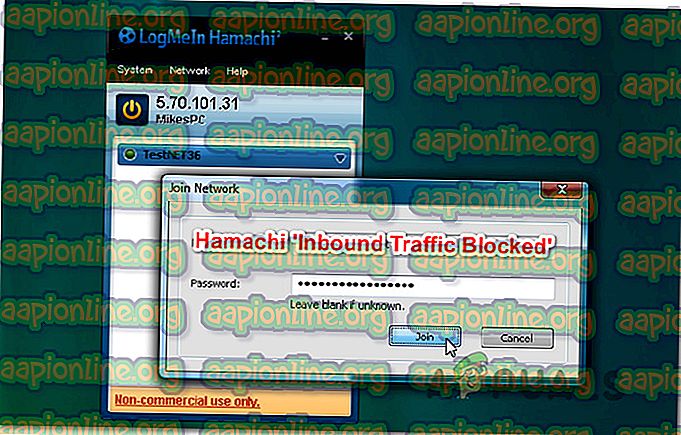
Kas sukelia klaidą „Priimtas srautas užblokuotas, patikrinkite ugniasienės nustatymus“ ?
Mes ištyrėme šią konkrečią problemą ieškodami įvairių vartotojų ataskaitų ir taisymo strategijų, kurios paprastai naudojamos išspręsti šią problemą. Kaip paaiškėja, yra keli skirtingi kaltininkai, kurie gali būti atsakingi už šią problemą:
- „Hamachi“ yra tarp saugomų tinklų sąrašo. Vienas dažniausiai kaltininkų, sukeliančių šią klaidą, yra tada, kai „Hamachi“ yra tarp saugomų tinklo jungčių sąrašo. Keli vartotojai, susidūrę su šia tikslia problema, pranešė, kad jiems pavyko išspręsti problemą tinkinant numatytąjį „Protection“ tinklo ryšį.
- „Hamachi“ užblokuoja „Windows“ ugniasienė . Kitas paplitęs scenarijus, kuriame įvyksta ši klaida, yra tas, kai „LogMeIn Hamachi“ užsiblokuoja jūsų „Windows“ ugniasienė. Jei šis scenarijus yra tinkamas, vienas greitas šios problemos sprendimas yra Hamachi įtraukimas į neįtrauktų ugniasienės elementų sąrašą.
- „Windows“ ugniasienė neturi „Hamachi“ atvykstamosios taisyklės - jei jūsų ugniasienės saugos parametrai yra griežti, galiu garantuoti, kad „Hamachi“ negalės išlaikyti atvykstamųjų ryšių. Elegantiškas būdas, leidžiantis išlaikyti esamą ugniasienės saugos lygį ir naudoti „Hamachi“, yra nustatyti priimamą VPN tinklo taisyklę.
- Trūksta „Hamachi“ tvarkyklės arba ji neišsami - kaip paaiškėja, ši konkreti klaida taip pat gali atsirasti, jei „Hamachi“ trūksta tunelių tvarkyklės arba tvarkyklė nebuvo įdiegta tinkamai. Tokiu atveju problemą galėsite išspręsti įdiegę trūkstamą „Hamachi“ tvarkyklę rankiniu būdu, naudodami „Device Manager“.
Jei šiuo metu stengiatės išspręsti tą patį klaidos pranešimą, šiame straipsnyje bus pateikti keli trikčių šalinimo vadovai. Žemiau rasite metodų, kuriuos kiti panašioje situacijoje esantys vartotojai sėkmingai panaudojo, kad ištaisytų klaidą „Priimtas srautas užblokuotas, patikrinkite ugniasienės nustatymus“, rinkinį.
Bent vienas paveiktas vartotojas patvirtina, kad kiekviena iš žemiau pateiktų galimų pataisų veikia. Kadangi metodai yra paskirstyti atsižvelgiant į efektyvumą ir sunkumus, patariame jų laikytis tokia tvarka, kokia jie pateikiami. Vienas iš jų privalo išspręsti problemą, nepaisant kaltininko, kuris jį iš tikrųjų sukėlė.
1 būdas: „Hamachi“ pašalinimas iš saugomų tinklo jungčių sąrašo (jei taikoma)
Jei susiduriate su šia problema su „Hamachi“ ir naudojate numatytąją „Windows“ saugos apsaugą („Windows Defender“ + „Windows ugniasienė“), tikėtina, kad problema kyla, nes ugniasienė blokuoja gaunamus ryšius bandydama apsaugoti virtualų tinklą.
Pastaba: jei nenaudojate „Windows“ užkardos kaip numatytosios tinklo apsaugos programinės įrangos, pereikite tiesiai prie 4 metodo, nes šis nepakeis.
Keletas paveiktų vartotojų pranešė, kad jiems pavyko išspręsti problemą prisijungus prie „Windows Defender“ užkardos nustatymų ir pritaikius numatytąją „ apsaugos tinklo“ tinklo elgseną taip, kad „Hamachi“ būtų pašalinta iš saugomų elementų sąrašo.
Čia yra trumpas Hamachi pašalinimo iš saugomų tinklo jungčių sąrašo vadovas:
- Paspauskite „ Windows“ klavišą + R, kad atidarytumėte dialogo langą Vykdyti . Tada įveskite „firewall.cpl“ ir paspauskite „ Enter“, kad atidarytumėte „Windows Defender“ užkardos meniu.
- Kai pateksite į „Windows Defender“ ugniasienės meniu, kairiajame ekrano skyriuje esančiame vertikaliajame meniu spustelėkite „ Advanced settings“ .
- Kai pateksite į „ Windows Defender“ užkardą su išplėstine sauga, pereikite į dešinę sritį. Kai būsite ten, slinkite žemyn iki apžvalgos skilties apačios ir spustelėkite „ Windows Defender“ užkardos ypatybes .
- Lange „Windows Defender“ užkardoje su išplėstine sauga pasirinkite skirtuką Viešasis profilis, tada spustelėkite mygtuką Tinkinti, susietą su Saugoma tinklo jungtimi.
- Kitas, viešojo profilio lango „Apsaugoti tinklo ryšiai“ viduje, turėtumėte pamatyti tinklo ryšio sąrašą. Jei Hamachi yra ten, panaikinkite žymėjimą, susijusį su juo, ir spustelėkite Gerai.
- Spustelėkite Taikyti, kad išsaugotumėte naują konfigūraciją.
- Iš naujo paleiskite kompiuterį ir patikrinkite, ar klaida „Atvykstamasis srautas užblokuotas, patikrinkite ugniasienės nustatymus“ bus pašalinta, kai bus baigta kita paleisties seka.
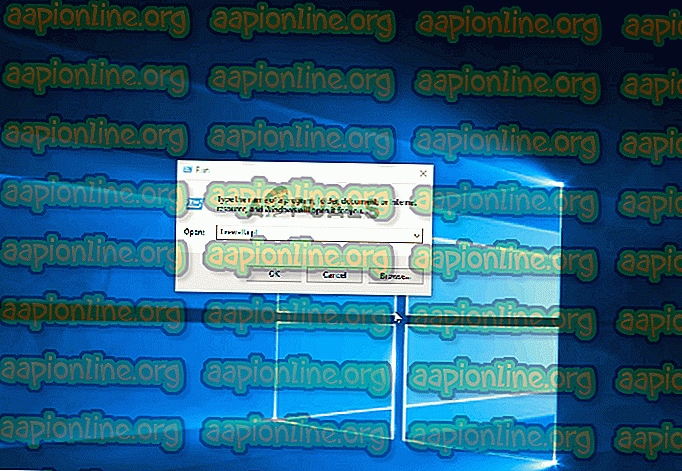
Pastaba: atminkite, kad jei prie to paties „Hamachi“ tinklo yra prijungti keli kompiuteriai, šį veiksmą turite pakartoti su kiekvienu prijungtu kompiuteriu.
Jei bandant naudoti „Hamachi“ vis tiek kyla tas pats klaidos pranešimas arba šis metodas nebuvo pritaikytas, pereikite prie kito metodo, pateikto žemiau.
2 būdas: Hamachi įtraukimas į neįtrauktų ugniasienės elementų sąrašą
Kai kuriems paveiktiems vartotojams pavyko visiškai išspręsti problemą, įtraukiant pagrindinį „Hamachi“ vykdomąjį failą į neįtrauktų ugniasienės elementų sąrašą. Tai gali atrodyti kaip rizikinga procedūra, tačiau ji netaikoma tol, kol nepasitikite naudojamu Hamachi tinklu. Mes matėme, kad šis fiksuotas pora kartų buvo patvirtintas, ir panašu, kad „Windows 10“ sėkmės tikimybė yra didesnė.
Pastaba : jei naudojate trečiosios šalies ugniasienę, pereikite tiesiai į 4 metodą .
Čia yra trumpas Hamachi įtraukimo į neįtrauktų ugniasienės elementų vadovą:
- Paspauskite „ Windows“ klavišą + R, kad atidarytumėte dialogo langą Vykdyti . Tada įveskite „firewall.cpl“ ir paspauskite „ Enter“, kad atidarytumėte „ Windows Defender“ užkardos meniu.
- Kai būsite „Windows Defender“ užkardos lange, vertikaliame meniu kairėje ekrano dalyje spustelėkite Leisti programą ar funkciją per „Windows Defender“ užkardą .
- Meniu Leidžiamos programos spustelėkite Leisti kitą programą (po Leidžiamų programų ir funkcijų sąrašu).
Pastaba: jei mygtukas Leisti kitą programą yra pilkos spalvos, spustelėkite viršuje esantį mygtuką Keisti nustatymus ir sutikite su UAC (vartotojo abonemento raginimas) . Kai tai padarysite, mygtukas taps prieinamas.
- Meniu Pridėti programą spustelėkite Naršyti ir eikite į šią vietą, pasirinkite „ hamachi-2.exe“ ir spustelėkite Atidaryti:
C: \ Program Files (x86) \ LogMeIn Hamachi \ x64
Pastaba: jei naudojate 32 bitų „Windows“ versiją, eikite čia, pasirinkite hamachi-2-ui.exe ir spustelėkite Atidaryti:
C: \ Program Files (x86) \ LogMeIn Hamachi
- Jei pasirinktoje programoje rodomas „Hamachi Client Tunneling Engine“, spustelėkite „ Pridėti“, jei norite įtraukti pagrindinį „Hamachi“ vykdomąjį failą į išimčių sąrašą.
- Įsitikinkite, kad pakeitimai išsaugoti, tada paleiskite kompiuterį iš naujo ir patikrinkite, ar problema buvo išspręsta, kai bus baigta kita paleisties seka.
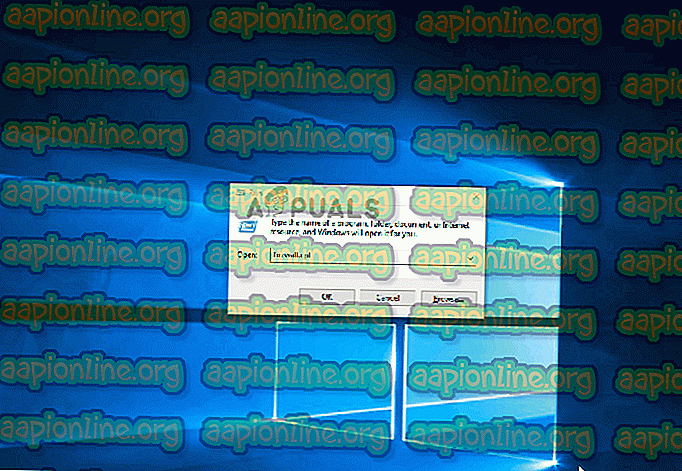
Jei vis dar susiduriate su klaida „Atvykstamasis srautas užblokuotas, patikrinkite ugniasienės nustatymus“, kai bandote naudoti „Hamachi“ (arba šis metodas nebuvo tinkamas), pereikite prie kito metodo, pateikto žemiau.
3 būdas: naujos „Hamachi“ įeinančios taisyklės sukūrimas
Jei pirmieji du aukščiau aprašyti būdai neišsprendė klaidos „Priimamas srautas užblokuotas, patikrinkite ugniasienės parametrus“ ir naudojate „Windows“ užkardą, turėtumėte sugebėti išspręsti problemą, nustatydami naują „Hamachi“ atvykstamojo ryšio taisyklę. Ši procedūra yra šiek tiek sudėtingesnė nei pirmosios dvi, tačiau jūs turėtumėte sugebėti atlikti darbą, jei atidžiai vykdysite instrukcijas.
Keletas paveiktų vartotojų, kurie taip pat susidūrė su šia problema, pranešė, kad jiems pavyko išspręsti problemą sukūrus naują atvykstamąją taisyklę, kuri Hamachi išbraukė iš valdomų elementų sąrašo.
Čia yra trumpas vadovas, kaip sukurti naują „Hamachi“ atvykstamąją taisyklę:
- Paspauskite „ Windows“ klavišą + R, kad atidarytumėte dialogo langą Vykdyti. Tada įveskite „firewall.cpl“ ir paspauskite „ Enter“, kad atidarytumėte „ Windows Defender“ užkardos langą.
- Kai būsite „Windows Defender“ užkardos meniu, kairiajame ekrano skyriuje esančiame vertikaliame meniu spustelėkite „ Išplėstiniai nustatymai“, kad pasiektumėte „Windows“ užkardos išplėstinės saugos parinktis.
- Kai esate „ Windows Defender“ užkardoje su išplėstine sauga, kairiajame vertikaliame meniu spustelėkite „ Priimančiosios taisyklės“ .
- Tada pereikite į dešinę ekrano dalį ir spustelėkite naują taisyklę (skiltyje Veiksmai).
- Naujame atvykstamųjų taisyklių vedlyje įsitikinkite, kad taisyklės tipas nustatytas kaip Programa, ir spustelėkite Pirmyn, jei norite pereiti į kitą meniu.
- Baigę programos veiksmą, pasirinkite perjungiklį, susietą su Šis programos kelias, ir spustelėkite Naršyti.
- Tada naudokite langą Atidaryti, norėdami pereiti į šią vietą, pasirinkite „ hamachi-2.exe“ ir spustelėkite Atidaryti:
C: \ Program Files (x86) \ LogMeIn Hamachi \ x64
Pastaba: jei naudojate 32 bitų „Windows“ versiją, eikite čia, pasirinkite hamachi-2-ui.exe ir spustelėkite Atidaryti:
C: \ Program Files (x86) \ LogMeIn Hamachi
- Kai pasirinksite teisingą vykdomąjį failą, dar kartą grįžkite į Naujų atvykstamųjų taisyklių vedlį ir spustelėkite Pirmyn.
- Veiksmo veiksme įsitikinkite, kad pažymėtas perjungimas, susijęs su Leisti ryšį, ir dar kartą spustelėkite Pirmyn .
- Įsitikinkite, kad taisyklė taikoma domenui, privačiam ir viešam, pažymėdami su kiekviena susietas dėžutes ir spustelėkite Pirmyn.
- Pavadinkite savo naują taisyklę įtartina, pvz., „Hamachi Tunneling“, ir spustelėkite Baigti, kad galėtumėte įgyvendinti šią taisyklę.
- Iš naujo paleiskite kompiuterį ir patikrinkite, ar problema išspręsta atlikus kitą paleidimo seką.
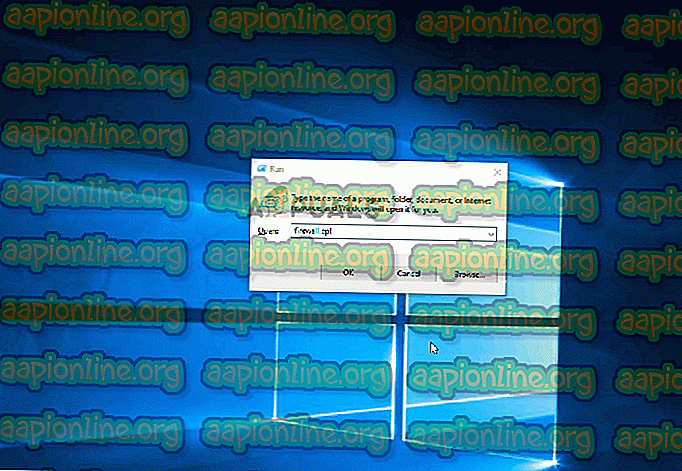
Jei vis dar matote klaidą „Priimtas srautas užblokuotas, patikrinkite ugniasienės nustatymus“ arba šis pataisymas nebuvo tinkamas, pereikite prie kito metodo, pateikto žemiau.
4 būdas: „LogMeIn Hamachi“ tvarkyklės diegimas rankiniu būdu
Taip pat gali būti, kad susidūrėte su šia problema, nes pagrindinė „LogMeIn Hamachi“ tvarkyklė, kuri turėtų tvarkyti atvykstamąjį ryšį, nebuvo tinkamai įdiegta. Keletas paveiktų vartotojų pranešė, kad problema buvo išspręsta po to, kai jie „Device Manager“ panaudojo rankiniu būdu įdiegdami reikiamą tvarkyklę per .ini failą.
Nors tai skamba kaip techninė procedūra, tai yra gana paprasta, jei laikysitės nurodymų prie laiško. Štai ką jums reikia padaryti:
- Paspauskite „ Windows“ klavišą + R, kad atidarytumėte dialogo langą Vykdyti . Tada įveskite „devmgmt.msc“ ir paspauskite „ Enter“, kad atidarytumėte įrenginių tvarkytuvę. Jei jūsų paprašo UAC (vartotojo abonemento valdymas), spustelėkite Taip, kad suteiktumėte administravimo teises.
- Įrenginių tvarkytuvėje spustelėkite juostos juostoje viršuje esančius veiksmus „Veiksmai“, tada kontekstiniame meniu spustelėkite „ Pridėti seną aparatūrą“ .
- Viduje „ Pridėti aparatinę įrangą “ pirmame raginime spustelėkite Pirmyn, tada pasirinkite perjungimą, susijusį su Įdiegti aparatinę įrangą, kurią rankiniu būdu pasirenku iš sąrašo (išplėstinė), ir dar kartą spustelėkite Pirmyn .
- Lange Įprastų aparatūros tipų sąrašas slinkite žemyn iki Tinklo adapteriai ir du kartus spustelėkite jį.
- Kai pateksite į kitą ekraną, kairėje ekrano dalyje spustelėkite mygtuką Turėti diską .
- Lange Diegti iš disko spustelėkite mygtuką Naršyti, eikite į šią vietą, pasirinkite hamachi.inf ir spustelėkite Atidaryti. Tada spustelėkite Gerai, kad įkeltumėte .ini tvarkyklę „Device Manager“.
- Grįžę į langą Pridėti aparatūrą dar kartą spustelėkite Pirmyn .
- Spustelėkite Pirmyn, kad pradėtumėte „Hamachi“ tvarkyklės diegimą, ir vykdykite instrukcijas ekrane, kad užbaigtumėte diegimą.
- Baigę diegti, paleiskite kompiuterį iš naujo ir patikrinkite, ar problema išspręsta atlikus kitą paleidimo seką.